WordPress wurde einst als reine Blogging-Plattform mit einer dynamischen Startseite ins Leben gerufen. Standardmäßig werden die neuesten Beiträge in umgekehrter chronologischer Reihenfolge auf der Startseite einer WordPress Webseite angezeigt. Jedoch wird das beliebte Content Management System längst nicht mehr nur von Bloggern genutzt und eignet sich mittlerweile für jede Art von Webseite. Daher möchten die meisten Webseitenbetreiber lieber eine statische Seite als Startseite nutzen.
Wie du eine statische Seite als Startseite mit WordPress festlegen kannst, erfährst du in diesem Beitrag.
Eine statische Seite als Startseite festlegen
Um eine statische Startseite festzulegen, müssen wir erst eine Seite erstellen. Wenn du den Unterschied zwischen Seiten und Beiträgen noch nicht kennst, empfehle ich dir folgenden Artikel vorab zu lesen: WordPress Seiten vs. Beiträge – Wo liegt der Unterschied? Falls du bereits eine Seite erstellt hast, die du als Startseite festlegen möchtest, dann springe direkt zum zweiten Schritt.
Schritt 1. Erstelle eine Seite unter Seiten > Erstellen
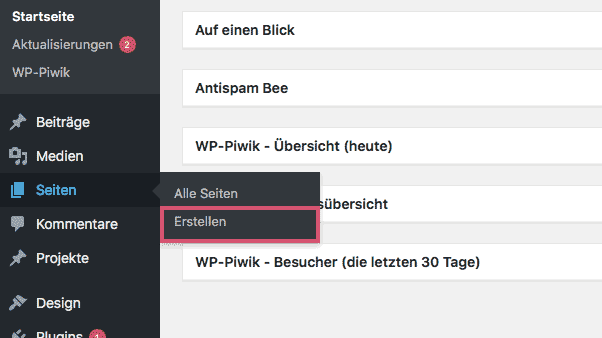
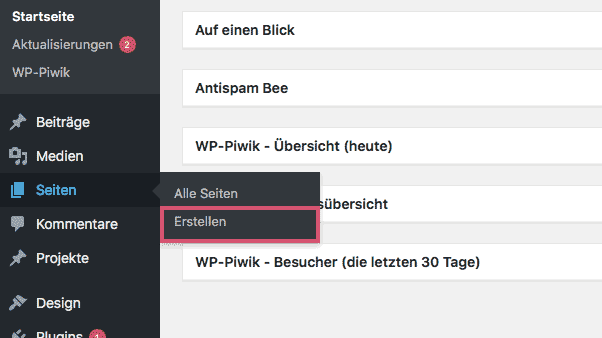
- Gib deiner Seite einen Titel
- Füge alle nötigen Inhalte hinzu und
- Veröffentliche die Seite, wenn du soweit bist
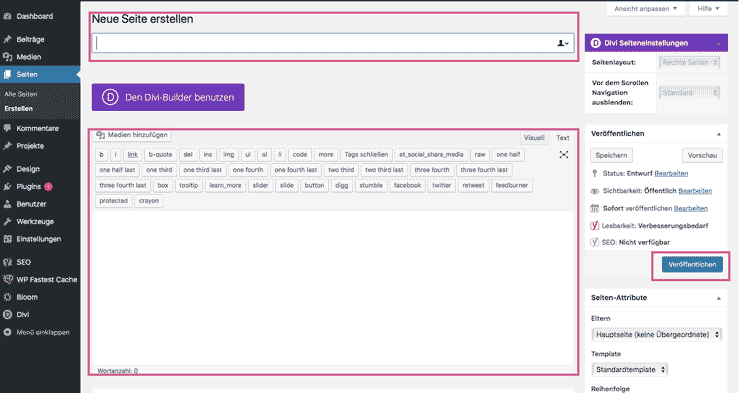
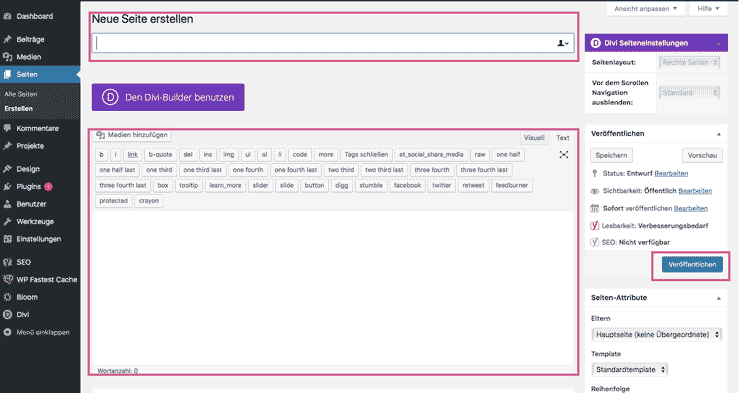
Falls du noch nicht weißt, wie Inhalte erstellt werden, findest du alle weiteren Informationen in unserem WordPress-Editor Tutorial.
Schritt 2. WordPress Startseite auswählen
Gehe nun zu den Einstellungen > Lesen und setze die Auswahl auf „eine statische Seite“.
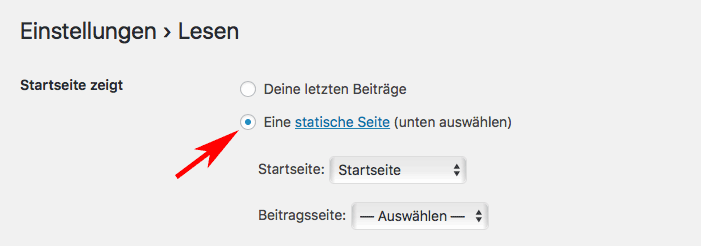
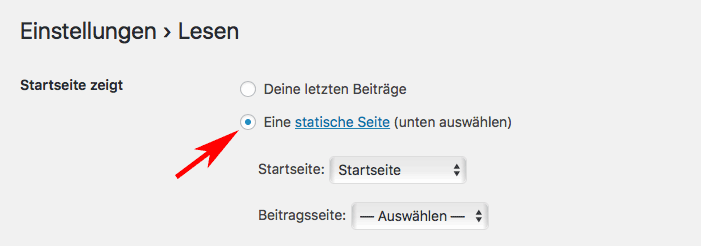
Unter dem Reiter „Startseite“ kannst du nun die zuvor erstellte Seite auswählen, damit diese als Startseite festgelegt wird. Wenn du Beiträge verfasst, also einen Blog auf deiner Webseite führst, kannst du zudem eine Beitragsseite definieren. Hier werden dann all die von dir verfassten Posts erscheinen. Weitere nützliche Einstellungen findest du in unserem Beitrag zu den wichtigsten Einstellungen nach der WordPress Installation.
Noch Fragen?
Verbesserungsvorschläge oder Anregungen für weitere Artikel? Dann nutz‘ die Kommentarfunktion unter diesem Beitrag!
Wir können das Tutorial auch für dich durchführen. Stell hierfür eine Anfrage bei adfreak!




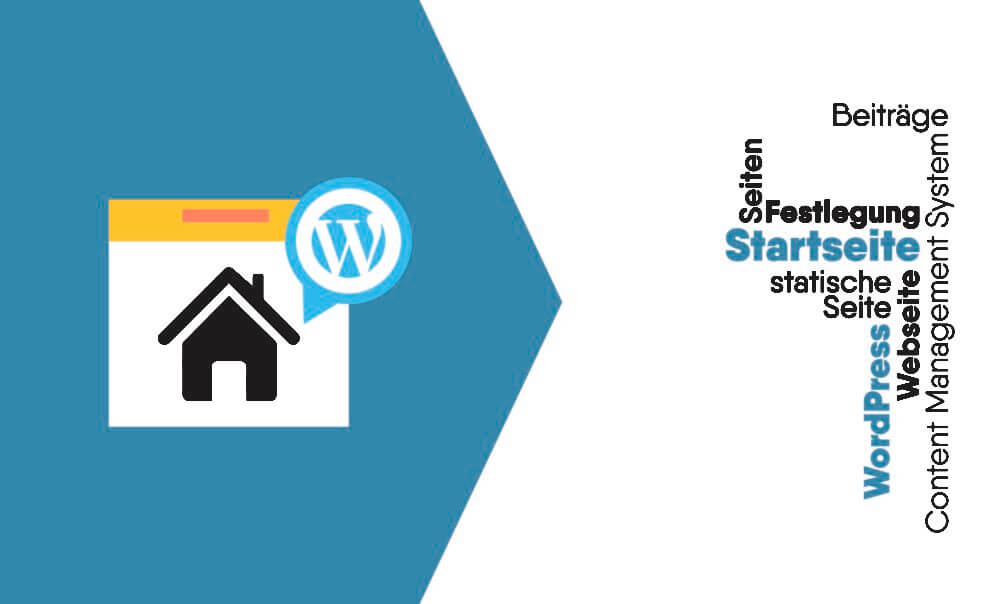
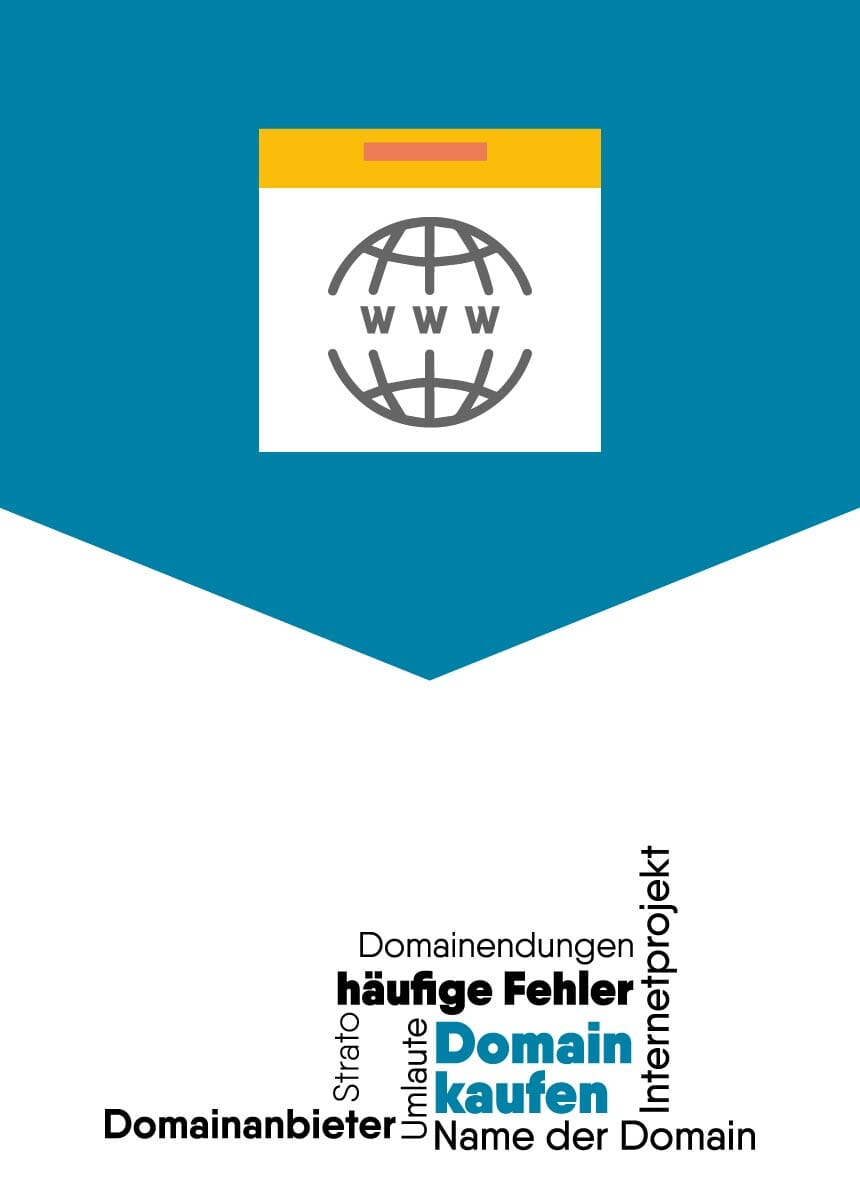

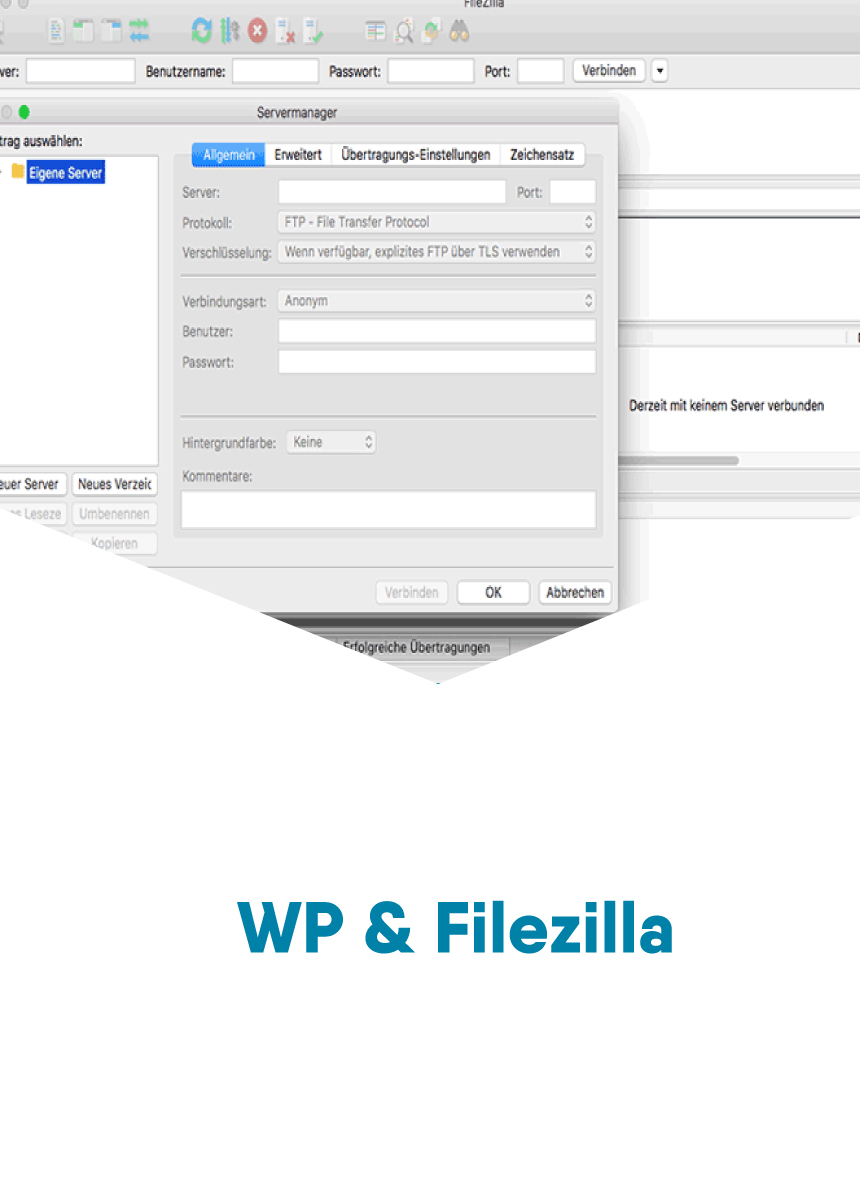

Kommentare